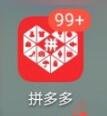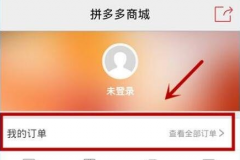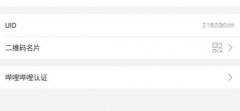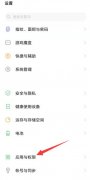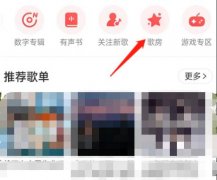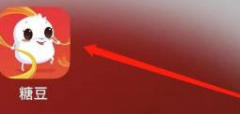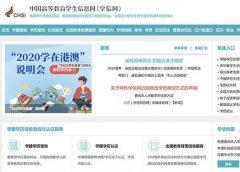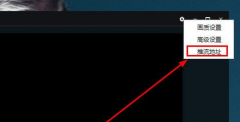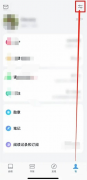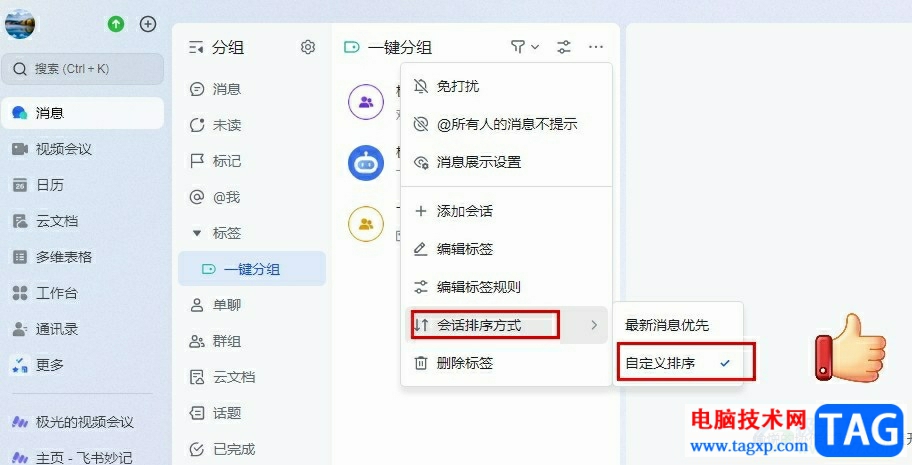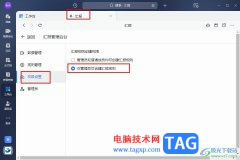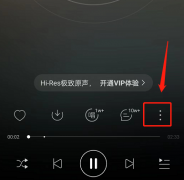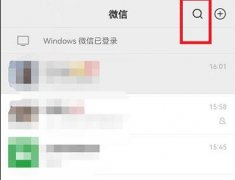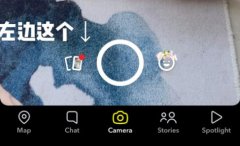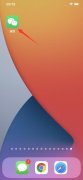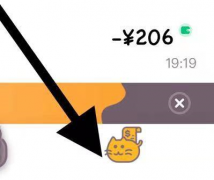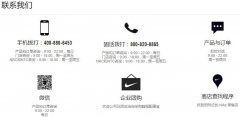很多小伙伴之所以喜欢使用飞书软件,就是因为这款软件中的功能十分的丰富,并且操作简单。在飞书中我们可以根据自己的使用习惯对软件进行调整。有的小伙伴可能不知道该怎么更改飞书中的主题,将其变为浅色,其实我们只需要进入飞书的设置页面,然后打开通用选项,接着在通用设置页面中我们将“跟随系统”选项取消勾选,再点击“浅色”选项,或是在深色模式下勾选“用浅色模式查看文档、邮件内容”选项即可。有的小伙伴可能不清楚具体的操作方法,接下来小编就来和大家分享一下飞书设置浅色模式的方法。
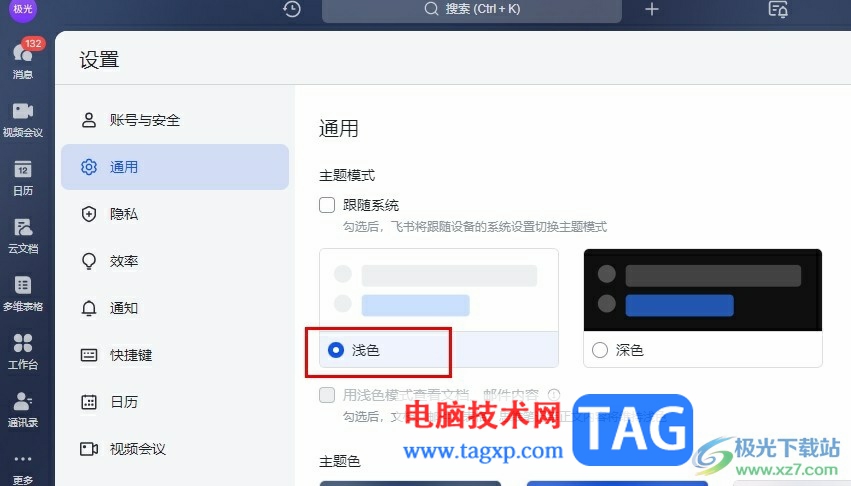
方法步骤
1、第一步,我们在电脑中点击打开飞书软件,然后在飞书首页点击打开自己的头像
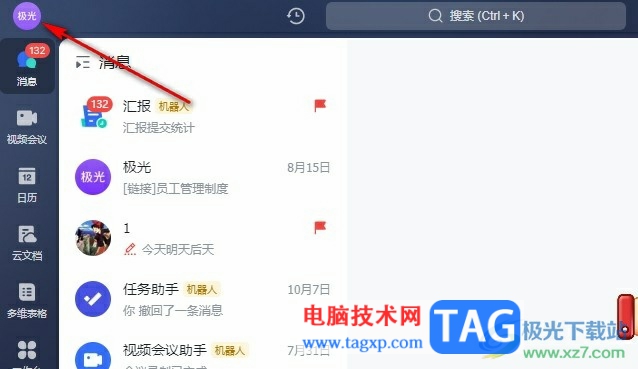
2、第二步,打开自己的头像之后,我们在弹框中找到并打开设置选项
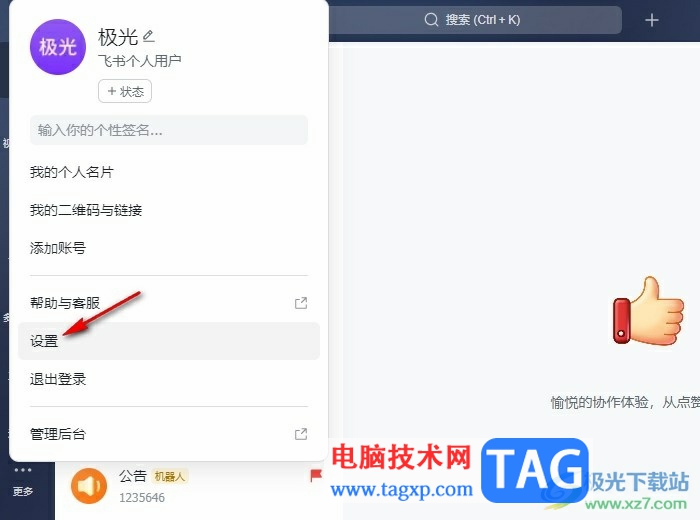
3、第三步,进入飞书的设置页面之后,我们在左侧列表中点击打开“通用”选项
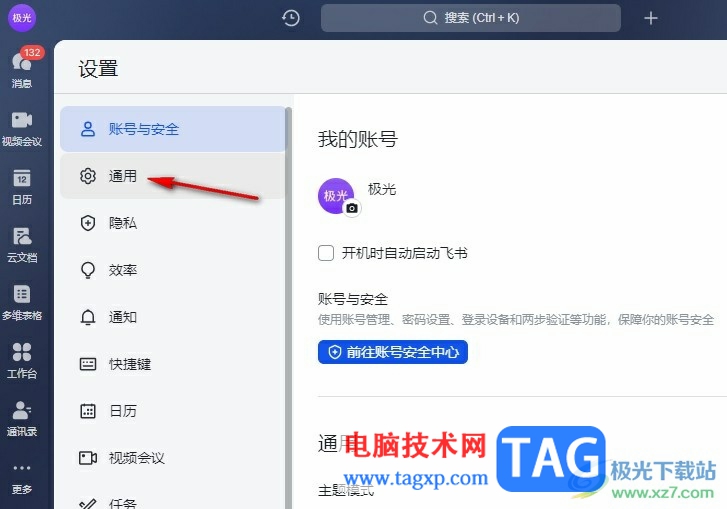
4、第四步,在通用设置页面中,我们找到主题模式选项,将“跟随系统”取消勾选
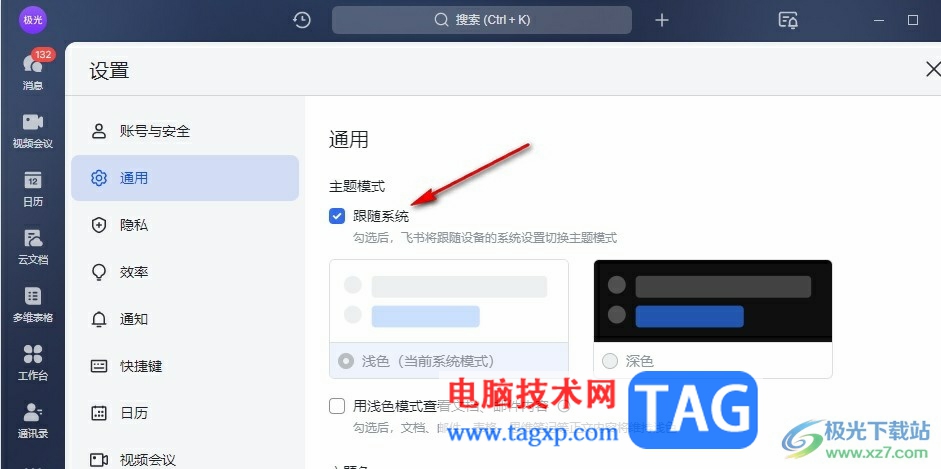
5、第五步,取消勾选之后,我们点击“浅色”选项,在深色主题下我们也可以选择勾选“用浅色模式查看文档、邮件内容”选项
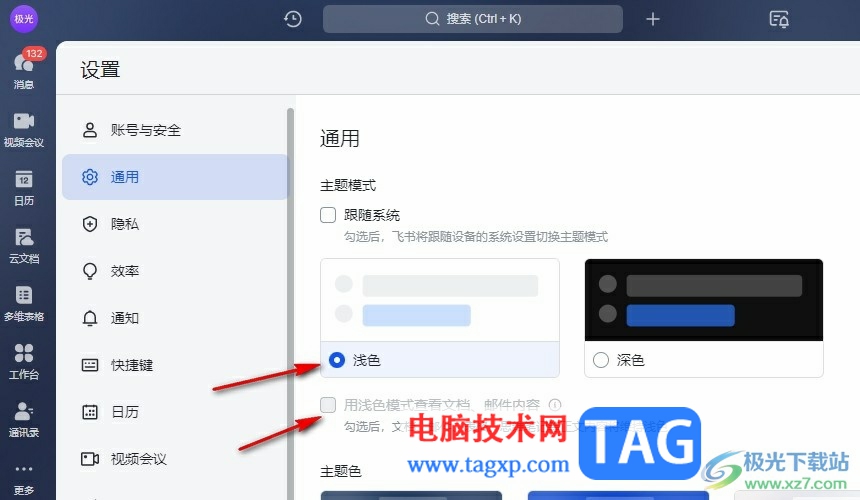
以上就是小编整理总结出的关于飞书设置浅色模式的方法,我们进入飞书的通用设置页面,然后在该页面中取消勾选跟随系统选项,接着选择浅色模式或是勾选“用浅色模式查看文档、邮件内容”选项即可,感兴趣的小伙伴快去试试吧。